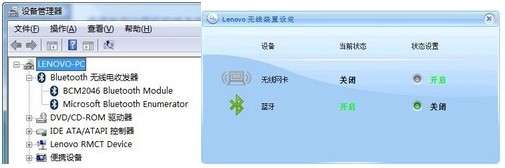
现在我们以连接nokia bh―104 蓝牙耳机为例,不同的蓝牙耳机连接可能存在略微的差异。蓝牙耳机上的设置请参考蓝牙耳机的说明书。(nokia bh―104 )为按住开关等待绿色指示灯快速闪烁为被搜索状态)
话术:不同的蓝牙耳机连接可能存在略微的差异。蓝牙耳机上的设置请您参考蓝牙耳机的说明书。

windows 7系统下蓝牙耳机和pc的连接:
1、右键――通知区域蓝牙图标――选择添加设备;
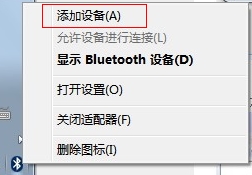
2、在调加设备区域中能看到我们需要连接 nakia bh―104 ,选择该设备点击――下一步;
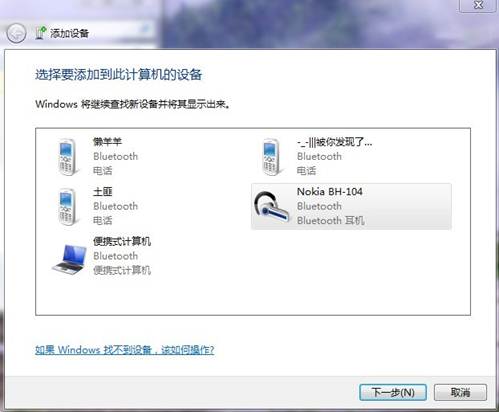
3、蓝牙耳机的配对的过程;
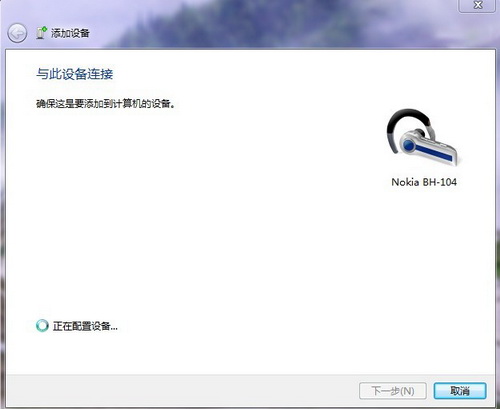
4、配对完成后关闭该对话框;

5、右键――通知区域蓝牙图标――显示bluetooth设备;(www.jb200.com 脚本学堂 整理)
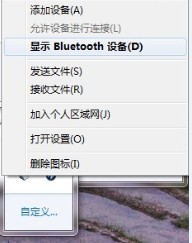
6、在显示buletooth设备中能看到我们连接的设备nakia bh―104;
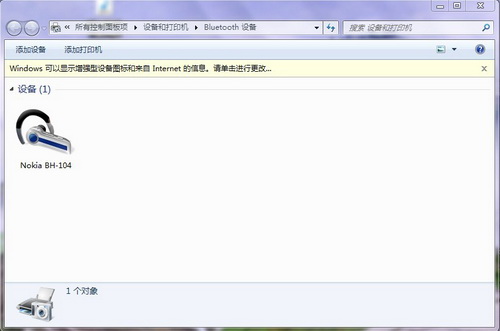
7、右键点击――nakia bh―104――属性;
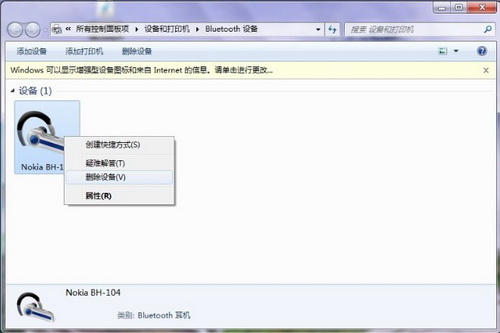
8、点击服务(该过程需要几秒请耐心等待);
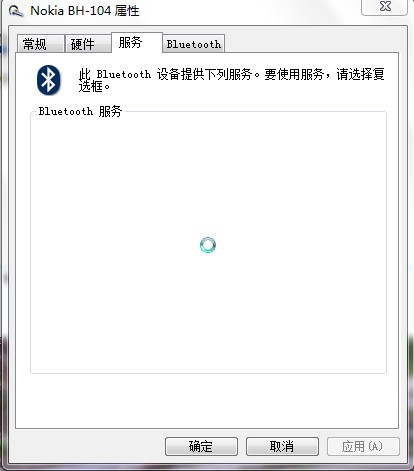
9、勾选耳机――确定;
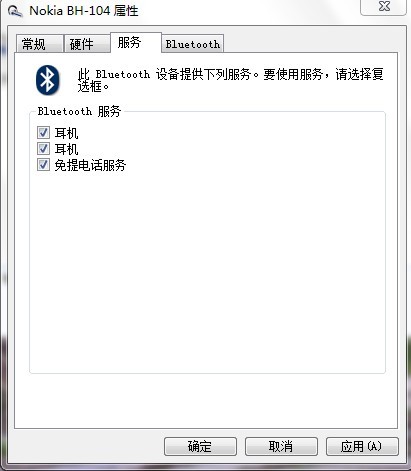
10、右键――通知区域小喇叭――播放设备;
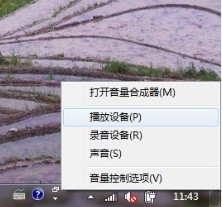
11、蓝牙音频扬声器――设为默认值。
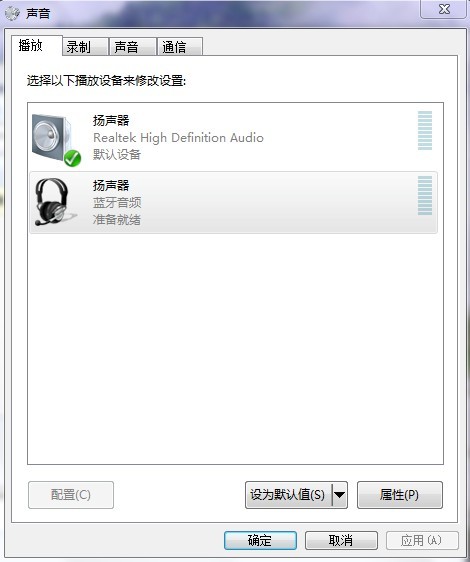
完成以上设置,就可以通过蓝牙耳机收听到美妙的音乐了。